文章詳情頁
PPT中公式添加漸變色具體操作步驟
瀏覽:113日期:2022-12-08 10:54:38
今日為你們帶來的教程是關(guān)于PPT的,你們曉得PPT中公式是如何添加漸變色呢?感興趣的可以去下文看看PPT中公式添加漸變色的具體操作方法。
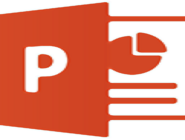
1、首先切換到“插入”選項卡的“符號”選項組,單擊“公式”。單擊“公式”

2、然后出現(xiàn)這樣一個界面,單擊“公式”下的“二頂式定理”。單擊“公式”下的“二頂式定理”

3、將函數(shù)的字體設(shè)置為“Canbria”,大小為48。設(shè)置函數(shù)字體為“Canbria”,大小為48

4、然后拖動左邊的圓點控制手柄,將等號左右拖成一排。拖動左邊的圓點控制手柄

5、選中函數(shù),單擊鼠標(biāo)右鍵,在彈出的快捷菜單中點擊“設(shè)置文字效果格式”。點擊“設(shè)置文字效果格式”

6、在彈出的“設(shè)置形狀格式”窗格中點擊“文本填充與輪廓”,選擇“漸變填充”。選擇“漸變填充”

7、顏色選擇紅色。

8、透明度設(shè)置為42%,文本邊框設(shè)置為“實線”,然后關(guān)閉窗格。文本邊框設(shè)置為“實線”

9、好了,公式多彩顏色的設(shè)置就完成啦。

根據(jù)上文描述的PPT中公式添加漸變色的具體操作方法,你們是不是都學(xué)會啦!
標(biāo)簽:
ppt
相關(guān)文章:
排行榜
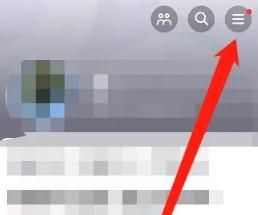
 網(wǎng)公網(wǎng)安備
網(wǎng)公網(wǎng)安備